วิธีเพิ่มการเข้าสู่ระบบทางสังคมใน WordPress เพื่อการมีส่วนร่วมของผู้ใช้ที่สูงขึ้น
เผยแพร่แล้ว: 2022-10-06แนวคิดการเข้าสู่ระบบโซเชียลได้รับความนิยมเพิ่มขึ้นจากจำนวนผู้ใช้โซเชียลมีเดียที่เพิ่มมากขึ้น การเข้าสู่ระบบโซเชียลทำให้กระบวนการเข้าร่วมเว็บไซต์ง่ายกว่าวิธีการทั่วไป ดังนั้นจึงเป็นเทคนิคที่ดีในการเพิ่มการมีส่วนร่วมของผู้ใช้ในไซต์ WordPress เช่นกัน
หากคุณเป็นเจ้าของเว็บไซต์ WordPress หรือวางแผนที่จะสร้างเว็บไซต์ ตัวเลือกการเข้าสู่ระบบโซเชียลสามารถช่วยเปลี่ยนผู้เยี่ยมชมให้กลายเป็นโอกาสในการขายได้มากขึ้น มีหลายวิธีในการเพิ่มข้อมูลนี้ลงในเว็บไซต์ของคุณ
ในโพสต์นี้ เราได้สาธิตวิธีแก้ปัญหาง่ายๆ หนึ่งวิธีสำหรับการเปิดใช้งานการเข้าสู่ระบบโซเชียลในเว็บไซต์ WordPress โดยใช้ ปลั๊กอิน WP User Frontend
มาเริ่มกันเลย.
การเข้าสู่ระบบทางสังคมคืออะไรและทำงานอย่างไร
การเข้าสู่ระบบทางสังคมเรียกอีกอย่างว่าการลงชื่อเข้าใช้ทางสังคมหรือการลงชื่อเข้าใช้ทางสังคม ช่วยให้ผู้ใช้ลงทะเบียนหรือลงชื่อเข้าใช้เว็บไซต์โดยไม่ต้องผ่านขั้นตอนการสร้างบัญชี พวกเขาสามารถเข้าสู่ระบบหรือลงทะเบียนด้วยบัญชีโซเชียลได้ทันที พูดให้สั้น ๆ ก็คือมันใช้แทนขั้นตอนการลงทะเบียนหรือลงชื่อเข้าใช้แบบมาตรฐานที่ตรงไปตรงมามากกว่า
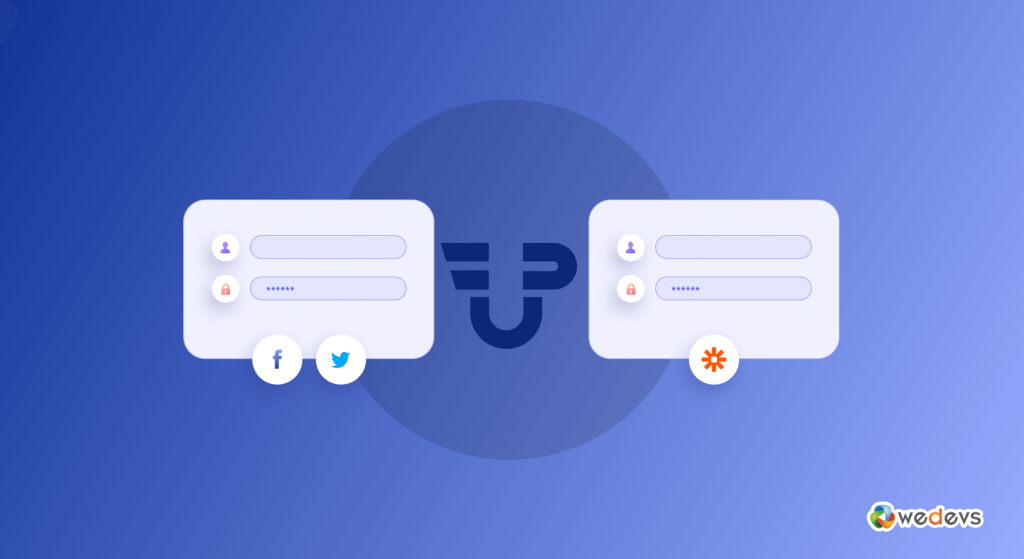
สมมติว่าคุณมีเว็บไซต์ที่ผู้คนต้องเข้าสู่ระบบเพื่อเข้าถึงแหล่งข้อมูล ดังนั้น ผู้ใช้ใหม่จะต้องสร้างบัญชี และผู้ใช้ที่กลับมาจะต้องกลับเข้าสู่ระบบใช่ไหม
แต่ถ้าคุณระบุตัวเลือกการเข้าสู่ระบบโซเชียล พวกเขาสามารถข้ามความซับซ้อนนี้ได้ พวกเขาจะเลือกหนึ่งในบัญชีโซเชียลที่มีอยู่เพื่อเชื่อมต่อกับไซต์ของคุณและบัญชีจะถูกสร้างขึ้นโดยอัตโนมัติ
ซึ่งหมายความว่าพวกเขาสามารถใช้บัญชีใดก็ได้ เช่น Twitter, Facebook, LinkedIn, Gmail และอื่น ๆ เพื่อเข้าสู่เว็บไซต์ของคุณโดยไม่ชักช้า
ในทำนองเดียวกัน ผู้ที่ต้องการกลับเข้าสู่เว็บไซต์ของคุณจะไม่ต้องการชื่อผู้ใช้หรือรหัสผ่านใด ๆ หากใช้การเข้าสู่ระบบทางสังคม พวกเขาสามารถใช้บัญชีโซเชียลเดียวกับที่ใช้ครั้งแรก และลงชื่อเข้าใช้ทุกครั้งด้วยการคลิกเพียงครั้งเดียว
เหตุผลในการเพิ่มการเข้าสู่ระบบโซเชียล
จำนวนผู้ใช้โซเชียลมีเดียที่เพิ่มมากขึ้นทำให้การเข้าสู่ระบบโซเชียลเป็นตัวเลือกที่แพร่หลายสำหรับเว็บไซต์ในปัจจุบัน นอกจากจะให้ประโยชน์แก่ผู้ใช้ทั้งหมดแล้ว ยังอำนวยความสะดวกแก่ผู้ดูแลระบบอีกด้วย หากคุณยังไม่แน่ใจเกี่ยวกับการเพิ่มลงในไซต์ของคุณ ต่อไปนี้คือสถิติบางอย่างที่อาจช่วยให้คุณตัดสินใจได้:
1. ความง่ายในการลงทะเบียน
ณ จุดนี้ คุณรู้อยู่แล้วว่าการเข้าสู่ระบบโซเชียลมีขั้นตอนการลงทะเบียนที่ง่ายและสะดวก ผู้ใช้สามารถเข้าสู่ระบบหรือลงทะเบียนด้วยวิธีนี้ได้เร็วขึ้น ไม่จำเป็นต้องพูดเลย มันสร้างความประทับใจแรกที่ดีและทำให้ผู้ใช้ได้รับประสบการณ์ที่ดียิ่งขึ้น
2. โอกาสในการลงทะเบียนเพิ่มเติม
จากการวิจัยพบว่า 77% ของผู้ใช้เชื่อว่าเว็บไซต์ใดก็ตามควรเสนอการเข้าสู่ระบบโซเชียล สิ่งนี้บ่งชี้อย่างชัดเจนว่า – หากเว็บไซต์ของคุณไม่นำเสนอ ความเสี่ยงที่จะสูญเสียผู้มีโอกาสเป็นลูกค้าจำนวนมากก็อยู่ที่นั่น
3. อัตราตีกลับน้อยลง
การศึกษาแสดงให้เห็นว่า 92% อยากจะออกจากเว็บไซต์แทนที่จะรีเซ็ตหรือกู้คืนข้อมูลการเข้าสู่ระบบหากลืมรหัสผ่าน ด้วยเว็บไซต์ที่เปิดใช้งานการเข้าสู่ระบบโซเชียล ลูกค้าไม่จำเป็นต้องจำรายละเอียดบัญชีอื่นๆ อีกต่อไป
4. โอกาสเกิดบัญชีปลอมน้อยลง
หลายคนสร้างบัญชีโดยใช้รายละเอียดปลอมเพียงเพราะความเกียจคร้านหรือด้วยความตั้งใจที่จะโจมตีเว็บไซต์ของคุณ แต่การเข้าสู่ระบบทางสังคมสามารถลดสิ่งนี้ได้อย่างมาก คุณได้รับข้อมูลที่ถูกต้องมากขึ้นและปรับปรุงการตลาดเป้าหมายของคุณ (แม้ว่าเว็บไซต์โซเชียลจะมีบัญชีปลอมด้วย และบางคนสามารถใช้บัญชีเหล่านี้เพื่อหลอกลวงได้)
5. การละทิ้งรถเข็นลดลง
การสร้างบัญชีโดยบังคับเป็นหนึ่งในเหตุผลหลักที่ผู้คนออกจากรถเข็นโดยไม่ได้ซื้อของให้เสร็จ เห็นได้ชัดว่ากระบวนการเช็คเอาต์ไม่ควรถูกขัดจังหวะมากที่สุดเท่าที่จะเป็นไปได้ และตัวเลือกการลงชื่อเข้าใช้ทางสังคมสามารถช่วยได้มากในเรื่องนี้
การเพิ่มการเข้าสู่ระบบโซเชียลไปยังเว็บไซต์ WordPress

มีหลายวิธีในการรวมฟังก์ชันการเข้าสู่ระบบทางสังคมในเว็บไซต์ WordPress ดังที่เรากล่าวไว้ก่อนหน้านี้ คุณสามารถทำได้โดยใช้ WP User Frontend Pro เช่นกัน
ตั้งแต่การโพสต์ของแขก การจำกัดเนื้อหาและเมนู โปรไฟล์ผู้ใช้ และเว็บไซต์ไดเร็กทอรี ไปจนถึงการจัดการการสมัครสมาชิก – WP User Frontend Pro มาพร้อมกับคุณสมบัติที่หลากหลาย ดังนั้น หากเว็บไซต์ของคุณต้องการฟังก์ชันหนึ่งหรือหลายฟังก์ชันข้างต้น คุณจะทราบวิธีแก้ปัญหาแบบครบวงจรสำหรับสิ่งนั้น ทำไมเราถึงพูดถึงมัน?
เนื่องจาก WP User Frontend Pro มีโมดูลมากกว่า 20 โมดูลเพื่อปรับปรุงฟังก์ชันการทำงาน โมดูล การเข้าสู่ระบบและการลงทะเบียนทางสังคม เป็นหนึ่งในนั้น ดังนั้น คุณจะต้องเปิดใช้งานการเข้าสู่ระบบทางสังคมโดยไม่ต้องเพิ่มปลั๊กอินพิเศษใดๆ และใช้เวลาเพียงสามขั้นตอนในการทำเช่นนั้น -
- การเปิดใช้งานโมดูล
- เปิดใช้งานการตั้งค่า
- การอนุญาตแอป (สร้างบนแพลตฟอร์มโซเชียล)
มาดูวิธีทำขั้นตอนเหล่านี้กัน
ขั้นตอนที่ 1: เปิดใช้งานโมดูลการเข้าสู่ระบบและการลงทะเบียนโซเชียล
ไปที่ WP Admin Dashboard > User Frontend > Modules ค้นหาโมดูล Social Login & Register และเปิดปุ่มสลับที่ด้านบนขวาเพื่อเปิดใช้งาน
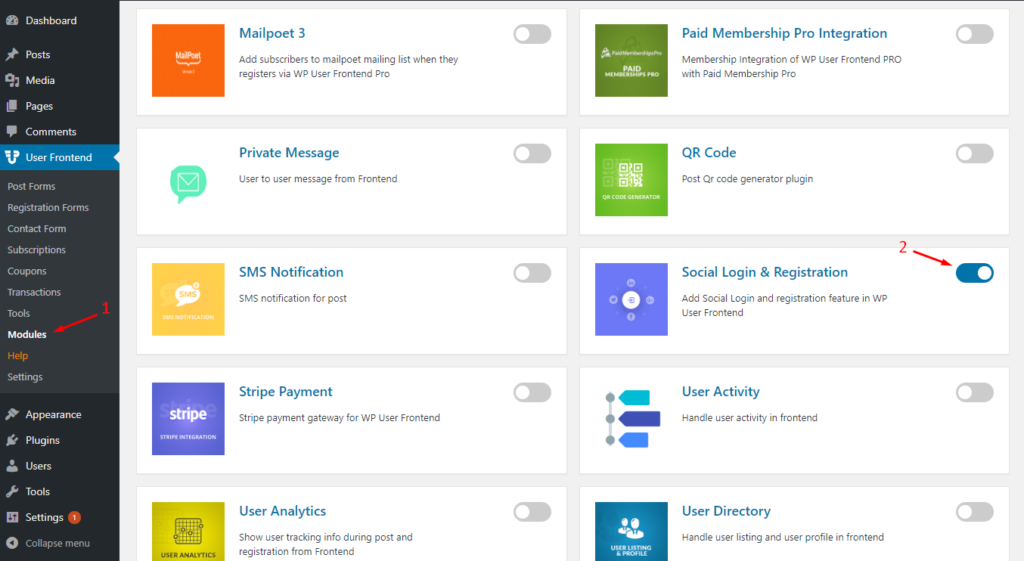
ขั้นตอนที่ 2: เปิดใช้งานการตั้งค่าการเข้าสู่ระบบโซเชียล
ตอนนี้โปรดไปที่ WP Admin Dashboard → User Frontend → Settings → Social Login และทำเครื่องหมายที่ช่องข้างตัวเลือก Enable Social Login
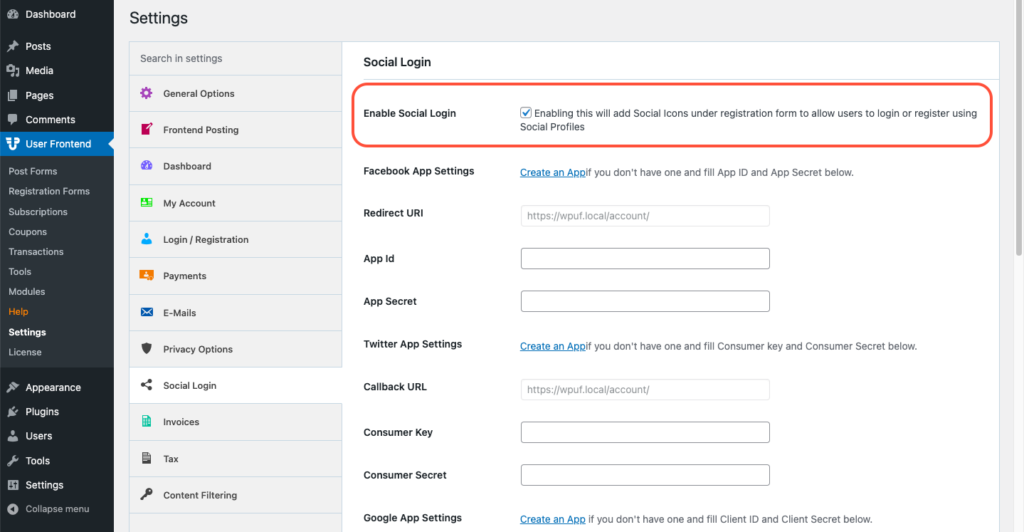
ขั้นตอนที่ 3: การอนุญาตแอป
คุณจะเห็นว่ามีฟิลด์แยกต่างหากสำหรับ Facebook, Twitter, Google และ LinkedIn App Settings ใน WP User Frontend คุณต้องกรอกเฉพาะช่องเหล่านั้นภายใต้แพลตฟอร์มที่คุณต้องการให้บริการแก่ผู้ใช้ของคุณ สมมติว่าคุณต้องการเปิดใช้งานตัวเลือก การเข้าสู่ระบบด้วย Facebook จากนั้นเพียงแค่ใส่ App ID และ App Secret ใต้ Facebook App Settings เท่านั้น เก็บส่วนที่เหลืออีกสามช่องว่าง กำลังมองหาการเข้าสู่ระบบ Twitter? ใส่ รหัสผู้ใช้ และ ความลับของผู้ใช้ ภายใต้การตั้งค่าแอพ Twitter
ไม่ต้องกังวล เราจะแสดงการกำหนดค่าทั้งหมดทีละรายการเพื่อให้คุณมีความคิดที่ชัดเจนยิ่งขึ้น ตอนนี้เรากำลังแบ่งขั้นตอนที่ 3 ออกเป็นสี่ส่วนที่แตกต่างกัน –
- เข้าสู่ระบบ Facebook
- เข้าสู่ระบบทวิตเตอร์
- เข้าสู่ระบบ Google
- เข้าสู่ระบบ LinkedIn
ข้ามไปยังสิ่งที่คุณต้องการเสนอให้กับผู้ใช้ของคุณ ขั้นตอนพื้นฐานโดยรวมเหมือนกัน ก่อนอื่น เราต้องสร้างแอปบนแพลตฟอร์มเหล่านั้น จากนั้นรวบรวม App ID และ Secret Key เพื่อใส่ในการตั้งค่า WP User Frontend ของเรา เริ่มจาก Facebook กันก่อน
(1) กำหนดค่าการเข้าสู่ระบบ Facebook
ดังนั้นคุณต้องมี App ID และ App Secret ที่ Facebook ให้มา คุณสามารถรับได้โดยคลิกที่ลิงก์ ' สร้างแอป ' ที่ระบุในภาพหน้าจอด้านบน หรือไปที่ https://developers.facebook.com/apps/ โดยตรง
เริ่มต้นด้วยการสร้างหรือยืนยันบัญชีของคุณ (หากยังไม่ได้ดำเนินการ) จากแดชบอร์ด Meta for Developers ให้คลิกปุ่ม 'สร้างแอป'
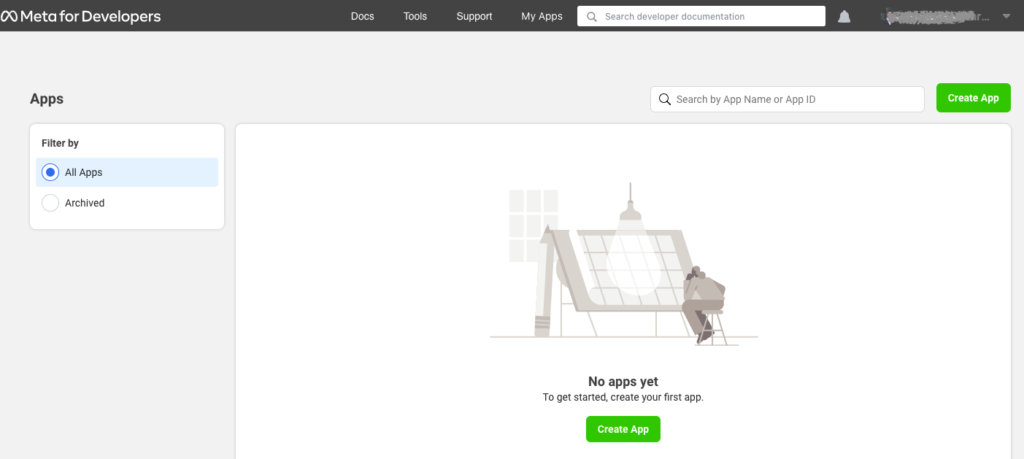
ตอนนี้ เลือกประเภทแอป สำหรับผู้บริโภค จากรายการ (ตัวเลือกทั้งหมดมีข้อความช่วยเหลืออยู่ข้างใต้ ดังนั้นการเลือกตัวเลือกที่ถูกต้องจะไม่เป็นปัญหา)
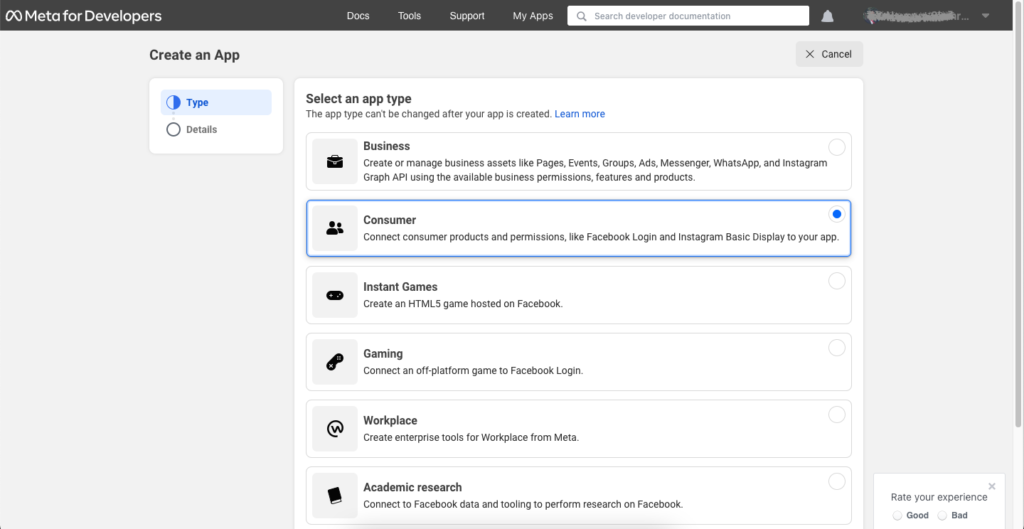
ในขั้นตอนถัดไป Facebook จะขอข้อมูลพื้นฐาน เช่น ชื่อแอพ อีเมลติดต่อ ฯลฯ กรอกข้อมูลแล้วกดปุ่ม สร้างแอพ
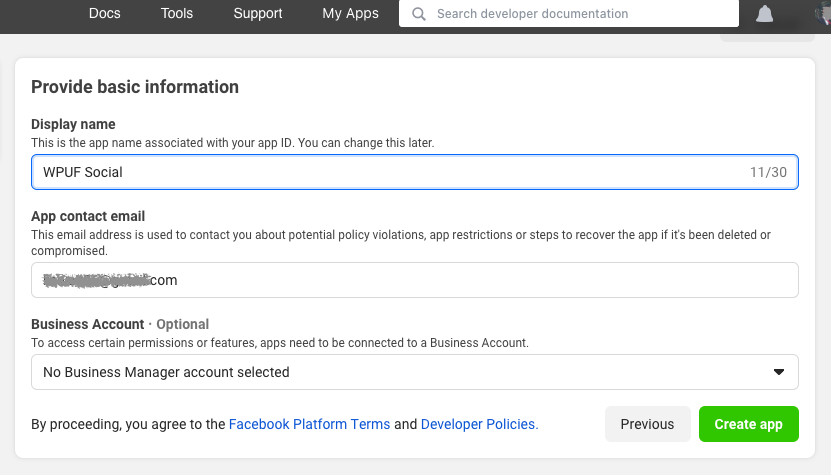
ในหน้าจอถัดไป คุณจะพบตัวเลือก การเข้าสู่ระบบด้วย Facebook เลือก จากนั้นคุณจะต้องเลือกประเภทแพลตฟอร์ม
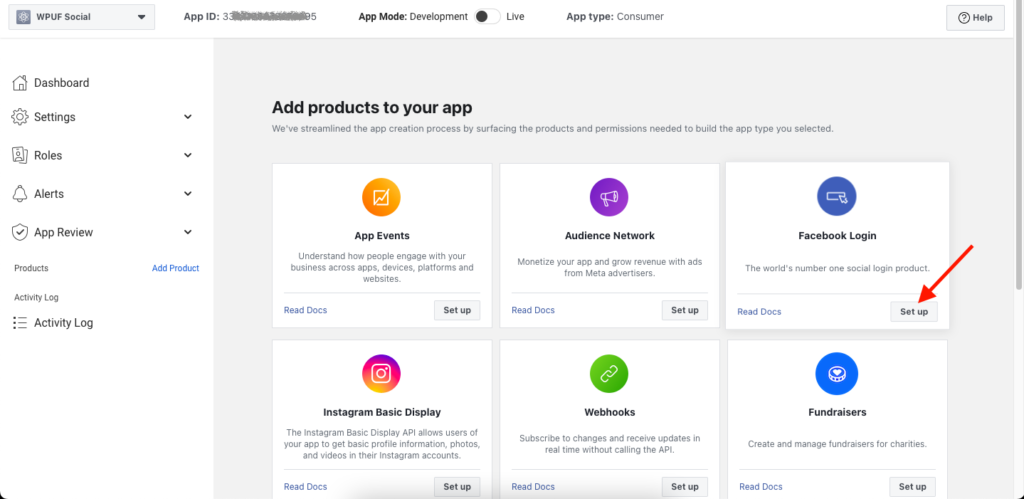
เนื่องจากคุณกำลังตั้งค่าสำหรับเว็บไซต์ WordPress เพียงเลือกตัวเลือก เว็บ (ที่มีไอคอน www) ที่นี่ ระบบจะนำคุณไปที่การตั้งค่า Quickstart เริ่มต้นของ Facebook คุณสามารถข้ามส่วนนั้นได้เนื่องจาก WP User Frontend จะทำงานให้คุณ ให้ไปที่ การตั้งค่า > พื้นฐาน และคุณควรหา App ID และ App Secret ที่นี่

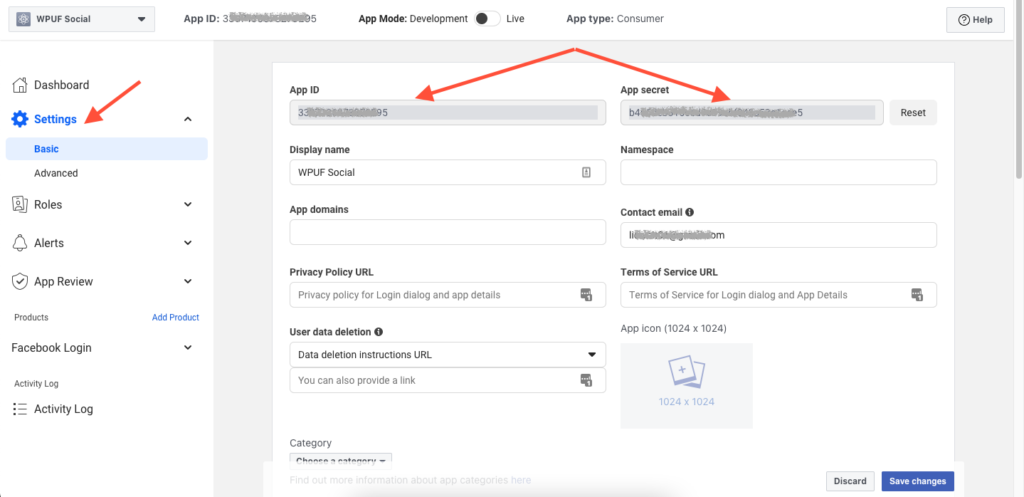
ใช่ เราได้สิ่งที่ต้องการแล้ว เพียงแค่ต้องคัดลอกทั้งสองรายการตอนนี้และวางลงในช่องที่เกี่ยวข้องในหน้าการตั้งค่า WP User Frontend (แสดงในภาพด้านล่าง)
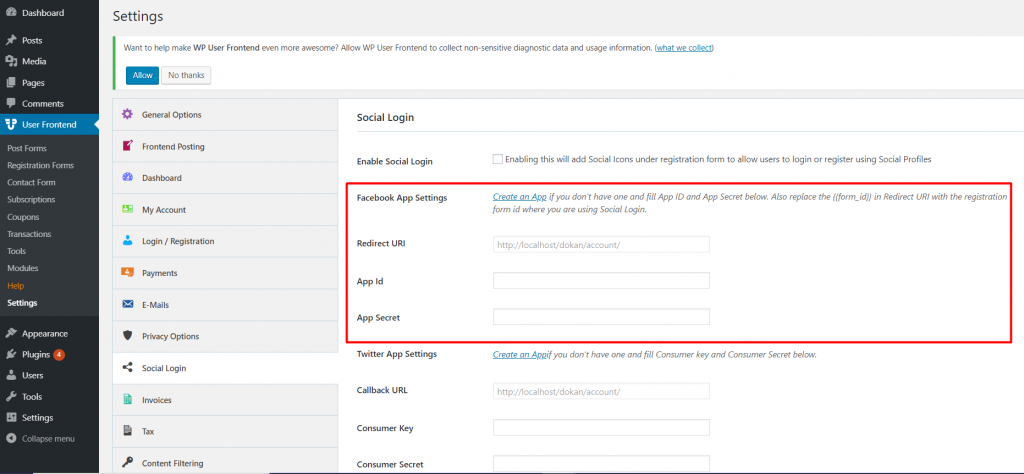
อย่าลืมคลิกที่ บันทึกการเปลี่ยนแปลง ! และคุณก็ตั้งค่าการลงทะเบียน/เข้าสู่ระบบ Facebook สำหรับเว็บไซต์ของคุณเรียบร้อยแล้ว
(2) กำหนดค่าการเข้าสู่ระบบ Twitter
คุณสามารถกำหนดค่าการเข้าสู่ระบบ Twitter สำหรับเว็บไซต์ของคุณด้วยวิธีเดียวกัน แต่ถ้าคุณเบื่อที่จะดูภาพหน้าจอเหล่านั้น ทีมสื่อของเราช่วยคุณได้ ต่อไปนี้เป็นวิดีโอแนะนำวิธีกำหนดค่าการเข้าสู่ระบบ Twitter สำหรับเว็บไซต์ WordPress ของคุณ ลองดูสิ่งนี้ แล้วคุณจะสามารถรวมไว้ในไซต์ของคุณได้อย่างง่ายดาย
(3) กำหนดค่าการเข้าสู่ระบบ Google
ต้องการรวมการลงชื่อเข้าใช้ Google หรือไม่ กลับไปที่แดชบอร์ดส่วนหน้าผู้ใช้ WP กันเถอะ ในการเปิดใช้งานตัวเลือก การเข้าสู่ระบบด้วย Google เราจำเป็นต้องได้รับ รหัสลูกค้า และ รหัสลับลูกค้า ใช่ไหม คลิกลิงก์ที่เกี่ยวข้อง (สร้างแอป) ก่อน จะนำคุณไปยังแดชบอร์ดของ Google Cloud สร้างโครงการจากที่นั่น
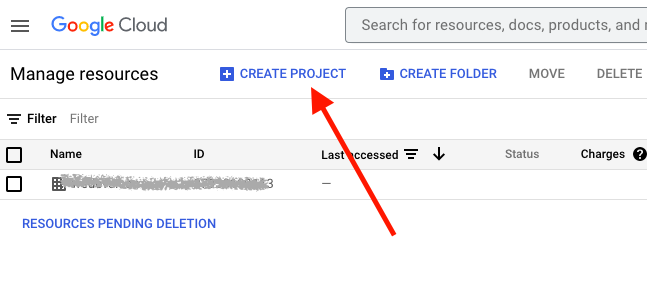
พิมพ์ชื่อโครงการและข้อมูลอื่นๆ ของคุณ แล้วกดปุ่ม CREATE จากนั้นจากไอคอนเมนูรูปแฮมเบอร์เกอร์ (ที่มุมซ้ายบน) ให้ไปที่ APIs & Services > หน้าจอยินยอม OAuth
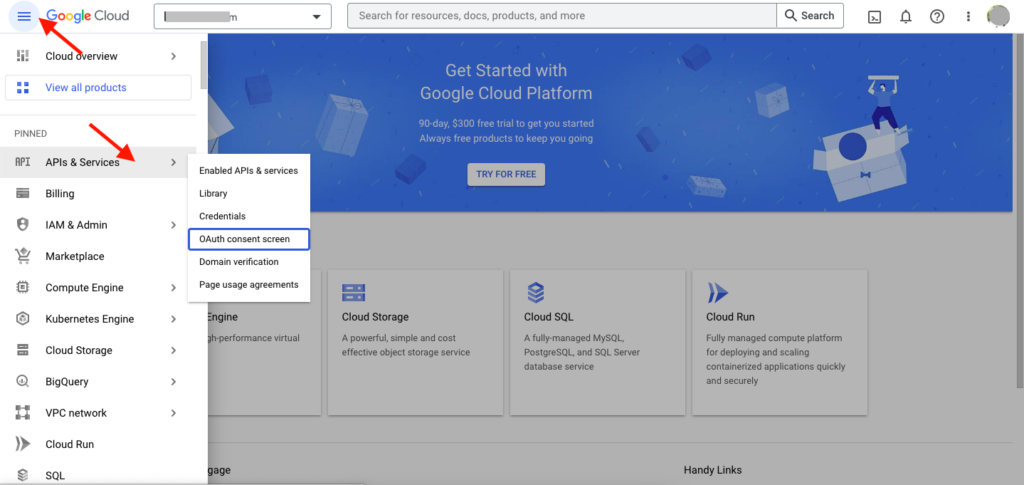
กำหนดค่าหน้าจอยินยอม OAuth (การอนุญาตแบบเปิด) ซึ่ง Google จะแสดงต่อผู้ใช้ในขณะที่เชื่อมต่อบัญชี Google กับไซต์ของคุณ คุณควรให้รายละเอียดเกี่ยวกับเว็บไซต์ของคุณและนโยบายตามขั้นตอนต่อไปนี้ เมื่อคุณตั้งค่าแล้ว Google จะแสดงข้อมูลสรุปให้คุณทราบ
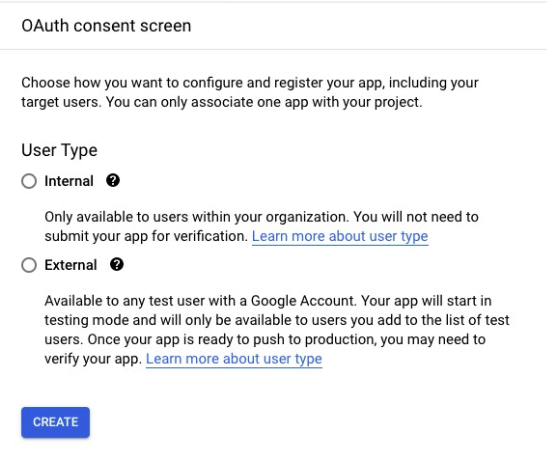
ถัดไป ข้อมูลประจำตัว คุณควรเห็นเมนูทางด้านซ้าย เข้าไปที่นั่นแล้วคลิก สร้างข้อมูลรับรอง > รหัสไคลเอ็นต์ OAuth (ทำเครื่องหมายในรูปภาพตามลำดับ)
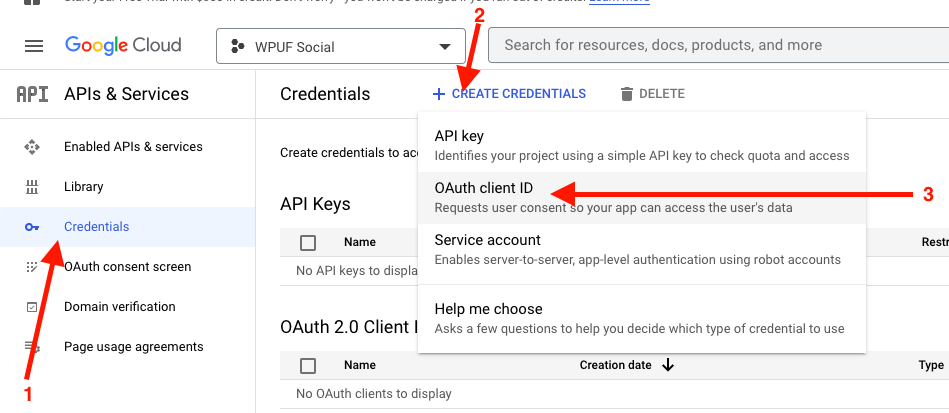
จากดรอปดาวน์ ให้เลือกเว็บแอปพลิเคชันเป็นประเภทแอปพลิเคชันของคุณ ตั้งชื่อให้มันแล้วเลื่อนลงไปจนสุดเพื่อกดปุ่ม CREATE
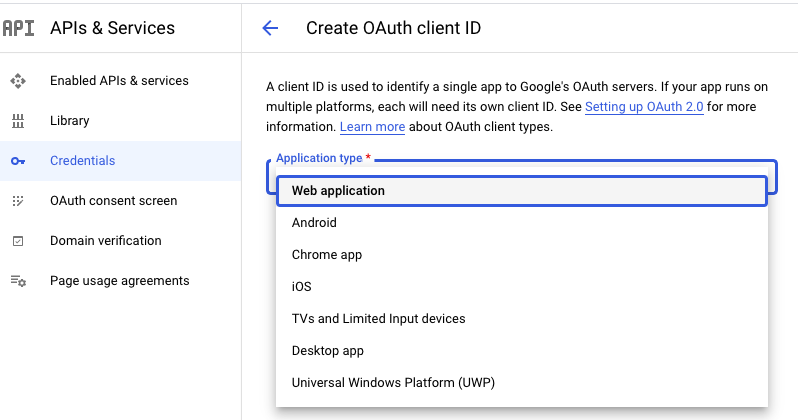
ป๊อปอัปจะปรากฏขึ้นพร้อมกับรหัสไคลเอ็นต์และรหัสลับไคลเอ็นต์ของคุณ คัดลอกจากที่นี่และวางในหน้าการตั้งค่า WP User Frontend ตามนั้น
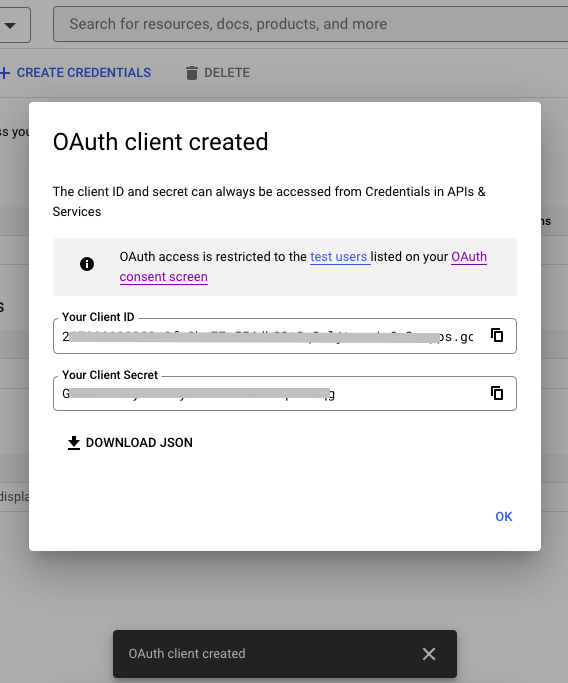
และนี่คือ เราพร้อมที่จะใช้ Google Login สำหรับเว็บไซต์ของคุณ
(4) กำหนดค่าการเข้าสู่ระบบ LinkedIn
อีกครั้ง เราเริ่มจากหน้าการตั้งค่า WP User Frontend คลิกที่ลิงค์ สร้างแอพ จากที่นี่เพื่อลงจอดบน LinkedIn Developers เช่นเดียวกับแพลตฟอร์มอื่นๆ เริ่มต้นด้วยปุ่ม สร้างแอป
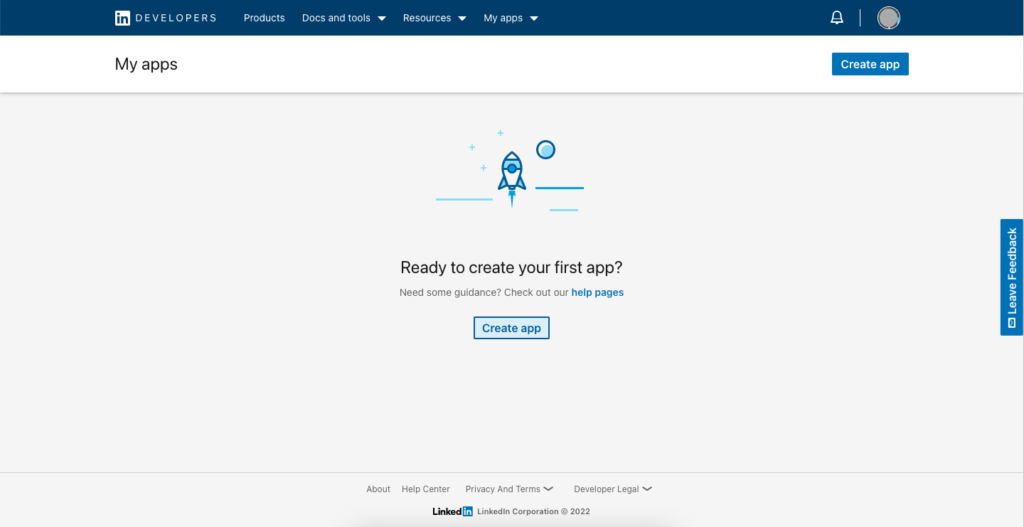
ใส่ข้อมูลทั้งหมดในช่องที่จำเป็น LinkedIn ต้องการโลโก้แอพที่จะแสดงขึ้นเมื่อผู้ใช้จะเชื่อมต่อบัญชี LinkedIn กับไซต์ของคุณ ดังนั้น อัปโหลดไฟล์รูปภาพ (อาจเป็นโลโก้เว็บไซต์ของคุณ)
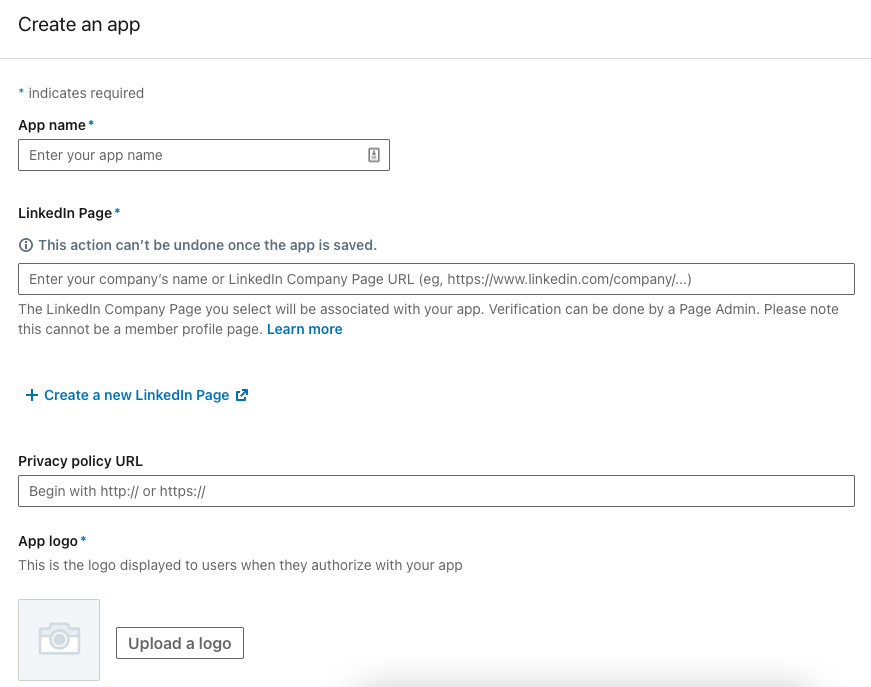
เมื่อเสร็จแล้ว ให้ไปที่แท็บรับรอง ความถูกต้อง บนแดชบอร์ด LinkedIn Developers แล้วคุณจะพบ รหัสลูกค้า และ รหัสลับลูกค้า ที่นั่น
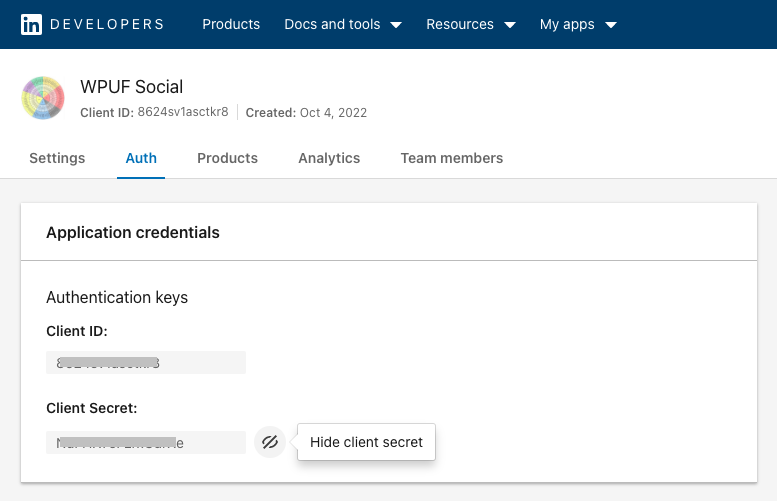
เช่นเดียวกับทุกครั้ง ให้วางลงในช่องที่เกี่ยวข้องในหน้าการตั้งค่า WP User Frontend และขอแสดงความยินดี! คุณได้กำหนดค่าการเข้าสู่ระบบ LinkedIn สำหรับเว็บไซต์ของคุณเรียบร้อยแล้ว
สงสัยว่าปุ่มเข้าสู่ระบบจะปรากฏที่ส่วนหน้าได้อย่างไร? นี่คือมุมมองของหน้าเข้าสู่ระบบที่เปิดใช้งานตัวเลือกการเข้าสู่ระบบทางสังคมบางอย่าง (คุณจะเห็นพื้นที่ที่มีเครื่องหมายสีแดง)
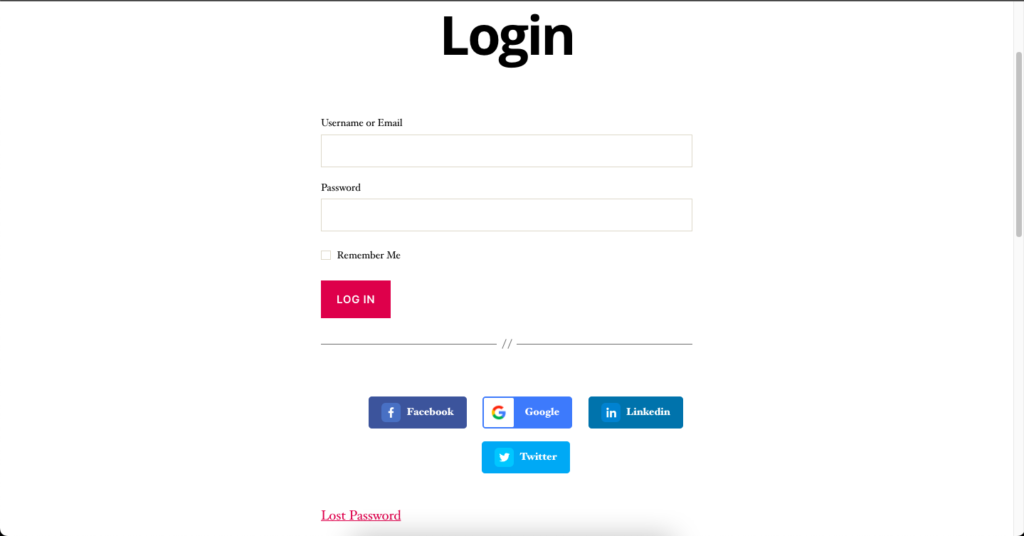
ดังนั้น หากคุณกำหนดค่าทั้งสี่แพลตฟอร์มที่เราเพิ่งแสดงไป คุณควรเห็นสิ่งนี้ในหน้าเข้าสู่ระบบเว็บไซต์ของคุณ มีสี่ตัวเลือกสำหรับผู้ใช้ในการเข้าสู่ระบบหรือลงทะเบียนในไซต์ของคุณ
คำถามที่พบบ่อยเกี่ยวกับ Social Media เข้าสู่ระบบ WordPress
- ฉันสามารถเปิดใช้งานหลายแพลตฟอร์มโซเชียลพร้อมกันใน WordPress ได้หรือไม่
– ได้ ด้วย WP User Frontend Pro คุณสามารถเปิดใช้งาน Twitter, Facebook, Google, LinkedIn และ Instagram บนไซต์ WordPress ของคุณได้ - ฉันควรให้ตัวเลือกแก่ลูกค้ากี่ตัวเลือก
– ไม่มีกฎตายตัวสำหรับสิ่งนี้ มันขึ้นอยู่กับคุณทั้งหมด แต่พยายามอย่าจำกัดตัวเลือก เพราะทุกคนอาจใช้แพลตฟอร์มไม่เหมือนกัน หรืออาจไม่สะดวกที่จะเชื่อมต่อช่องทางโซเชียลเฉพาะกับเว็บไซต์ของคุณ พยายามทำความเข้าใจผู้ชมของคุณและเสนอทางเลือกที่เหมาะสม - มีค่าใช้จ่ายเพิ่มเติมในการเปิดใช้งานหรือไม่
- ไม่เลย. หากคุณกำลังใช้ WP User Frontend Pro แผนใดก็ตาม คุณจะต้องเปิดใช้งานแผนนี้โดยไม่มีค่าใช้จ่ายเพิ่มเติม
ปิดการเข้าสู่ระบบโซเชียล WordPress
การเข้าสู่ระบบโซเชียลมีเดียให้ประโยชน์ทั้งกับคุณและผู้เยี่ยมชมเว็บไซต์ของคุณ ใช่ มีข้อเสียบางอย่างที่ทราบกันดีว่าจำเป็นต้องพึ่งพาเวลาออนไลน์ของบุคคลที่สาม ผู้คนอาจใช้ข้อมูลเท็จบนโซเชียลมีเดีย ฯลฯ แต่เราสามารถพูดได้ว่านี่เป็นคุณสมบัติที่ดีสำหรับเว็บไซต์สมัยใหม่ และสามารถเพิ่มการโต้ตอบหรือการมีส่วนร่วมของผู้ใช้ในไซต์ของคุณได้อย่างแน่นอน
หวังว่าคุณจะเข้าใจว่าการเข้าสู่ระบบทางสังคมมีความสำคัญต่อเว็บไซต์ของคุณหรือไม่ หรือคุณใช้มันแล้ว? ทั้งสองวิธีแบ่งปันความคิดเห็นของคุณกับเราเกี่ยวกับเรื่องนี้ มันจะช่วยให้เราและผู้อ่านคนอื่น ๆ ในการตัดสินใจอย่างรอบรู้มากขึ้นในหัวข้อนี้
